Dessa dagar tar smarta assistenter teknologivärlden med storm. Amazons Alexa och Googles assistent är nu inbäddade i varje enhet, vare sig det är bilenheter, duschar eller praktiskt taget nästan allt som presenterades vid CES 2018. Men trots allt är de mest sålda enheterna med dessa assistenter företagets egna produkter, som är Amazon Echo och Google Home.
Medan båda de smarta högtalarna är fantastiska av sig själva, skulle det inte vara bra att ha kraften från båda på en enhet? Nå, nu kan du. Vi på Beebom har skapat en egen guide för hur du skapar din egen smarta högtalare som har både Google Assistant och Amazon Alexa. Så utan vidare, låt oss gå in i det.
Notera: Följande projekt har skapats med hjälp av ett GitHub-projekt.
Saker du behöver:
- Raspberry Pi 3 (länk)
- microSD-kort 32 GB (länk)
- USB-väggladdare (länk)
- 3-port USB-hubb (länk)
- USB-A till microUSB-kabel (länk)
- USB-mikrofon (länk)
- Bärbar högtalare med AUX-ingång (länk)
- Tangentbord och mus (länk)
- Display med HDMI-port (länk)
- HDMI-kabel (länk)

Steg för att bygga smart högtalare:
1. För att börja måste du först ställa in din Raspberry Pi. För att göra det, helt enkelt ladda ner NOOBS-paket, extrahera det till ditt microSD-kort och anslut det till din Raspberry Pi. Anslut USB-tangentbordet, musen, mikrofonen och högtalaren till Pi och slå på den. Du får nu en första gångs installation. Välj bara Debian och installera för att starta installationen av Debian på din Raspberry Pi.
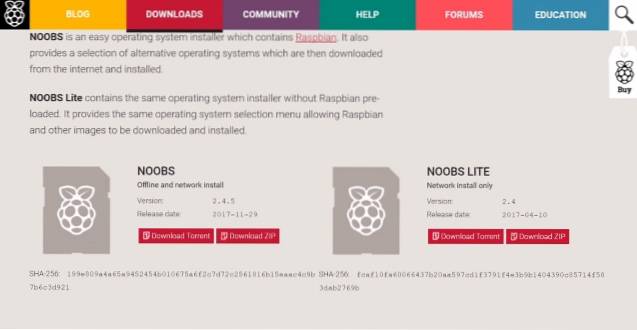
2. Nu måste du skapa ditt Amazon-utvecklarkonto och skapa en säkerhetsprofil. Du kan också följa instruktionerna för GitHub-projektet. När du är klar, anteckna ditt Amazon-kontos referenser.
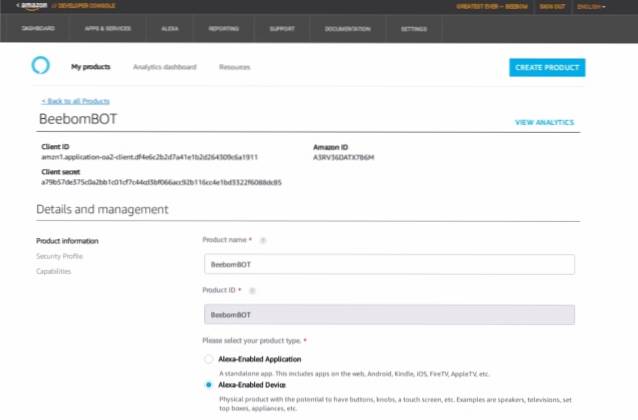
Därefter skapar du ett Google-utvecklarkonto och aktiverar Google Assistant API. När du väl är klar med det, ladda ner filen credentials.json av din Google-produkt till / hem / pi och byta namn på den till assistant.json.
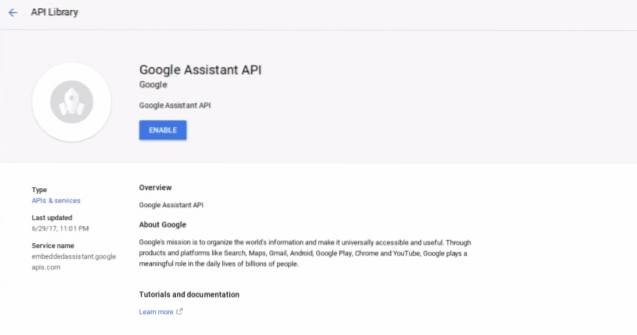
3. Kör nu följande kommandon en efter en till klona GitHub-projektet och gör installationsfilerna körbara:
git-klon https://github.com/shivasiddharth/Assistants-Pisudo chmod + x /home/pi/Assistants-Pi/prep-system.sh sudo chmod + x /home/pi/Assistants-Pi/audio-test.sh sudo chmod + x / home / pi / Assistants-Pi / installer .shsudo /home/pi/Assistants-Pi/prep-system.sh
Först kommer OS att uppdateras och uppgraderas. Därefter uppmanas du att välja ljudinställning. Välj “3” bland alternativen. Starta om Raspberry Pi nu.
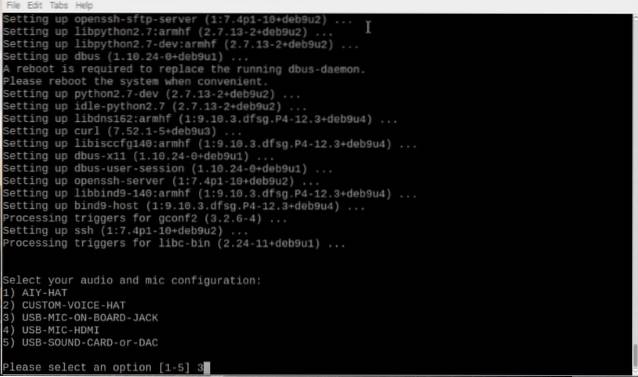
4. Vid omstart, först, kontrollera din ljudinställning förbi
sudo /home/pi/Assistants-Pi/audio-test.shManuset är interaktivt, tryck bara på "y" om du hör ljudet, eller "n" om du inte gör det. Om du inte hör ljudet måste du kontrollera ledningarna.
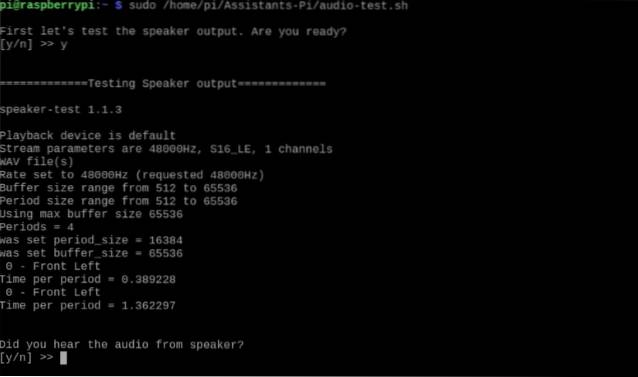
5. Nu när ditt system är klart, kör följande kommando till starta installationsprogrammet:
sudo /home/pi/Assistants-Pi/installer.sh Skriptet körs nu. Det är ett ganska enkelt skript, följ bara instruktionerna på skärmen.
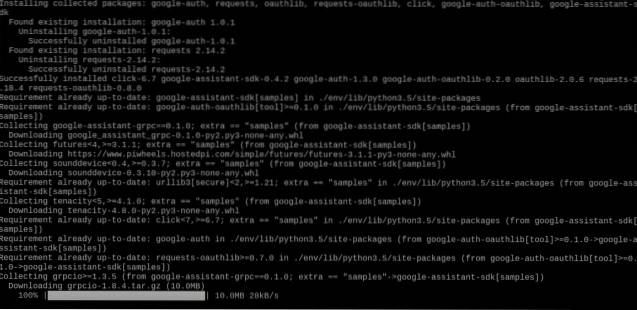
6. När båda assistenterna har installerats visas en skärm enligt nedan. Kör kommandona en efter en till verifiera Alexa. När du är klar med det, gör ändringarna i README-filen ligger på / home / pi / Assistants-Pi för att starta assistenterna vid start.
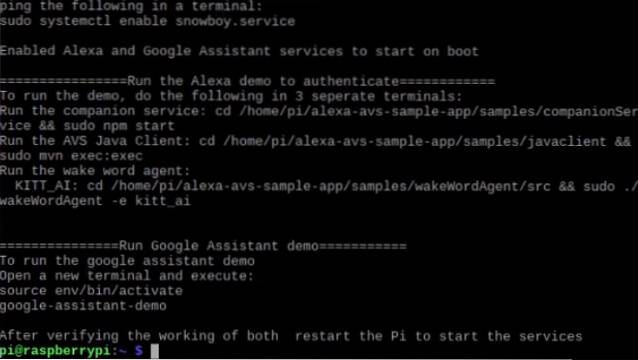
Och det är allt. Din 2-i-1 smarta högtalare är redo. Även om du kan använda hela installationsfältet bestämde vi oss för att packa upp saker i en fin liten kartong och applicera ett svart kartpapper medan Beebom-ifying-up saker upp. Du kan också kolla in vår video av samma nedan för att se vår högtalare i aktion:
SE ÄVEN: Google Home vs Amazon Echo: Google Assistant tar Alexa
DIY Smart Speaker: Best of Two Worlds
Jag vet att du kan köpa din egen Amazon Echo Dot och Google Home Mini, men du kanske också är medveten om att dessa produkter inte finns överallt. Vad mer är att med ovanstående guide kan du skapa en högtalare som ger dig kraften från både röstassistenterna i en enda enhet. Åh, och är inte DIY-projekt alltid kul? Jag vet att jag tyckte mycket om att göra min egen smarta högtalare, och slutresultatet var mer än tillfredsställande. Men du då? Dela med oss din erfarenhet av att bygga din egen smarta högtalare i kommentarerna nedan.
 Gadgetshowto
Gadgetshowto



